- Guide per Montare Video
- 1.Convertitori da audio a testo online gratuiti
- 2.Gli 9 migliori generatori di voci AI
- 3.Idee, Musica e Frasi per Video di Compleanno
- 4.Come Generare Sottotitoli Automatici in Video
- 5.Software Migliori per Montaggio Video con IA
- 6.Strumenti Online Migliori per Rimuovere Voce
- 7.Come Sostituire i Volti nei Video
- 8.Migliori Lettori Video Gratuiti per PC
- 9.Migliori programmi gratuiti per riprodurre DVD
- 10.Rimuovere rumori di sottofondo da video
- 11.Creare Video di Mappa di Viaggio Animata
- 12.I 10 Migliori Cutter Video Gratuiti
- Miglior Editor Video su PC: Filmora
- Provalo gratuitamente Provalo gratuitamente
Modi semplici per aggiungere una sovrapposizione di testo ai video
Aggiornato a 12/05/2025• Soluzioni comprovate
La sovrapposizione di testo si riferisce all'aggiunta di un elemento di testo su una scena video. Gli spettatori vedranno apparire sullo schermo i vostri elementi di testo mentre guardano il video. L'aggiunta di testo in sovrimpressione è abbastanza comune nei video e nei film. A partire dalla visualizzazione dei crediti nell'introduzione e nell'outro del video fino all'indicazione di argomenti e punti importanti da sottolineare, la sovrapposizione di testo è molto utile.
Se si desidera aggiungere un video con testo in sovrimpressione, è necessario disporre di un editor video sul proprio dispositivo. Ogni editor video dispone di un'opzione di sovrapposizione del testo, ma è necessario scegliere un editor video che offra un'ampia gamma di opzioni di sovrapposizione del testo. Vi illustreremo come aggiungere un testo in sovrimpressione al vostro video su computer, smartphone e online dal vostro browser web.
In questo articolo
Parte 1. Aggiungere testo in sovrimpressione ai video su PC
Se siete utenti Windows e cercate un editor video completo, vi consigliamo Wondershare Filmora. È un editor video professionale ed è molto popolare tra i creatori di video regolari. Filmora ha una vasta collezione di effetti video, audio e di testo. È inoltre possibile utilizzare transizioni ed elementi in base alle proprie esigenze. Ecco i passaggi per aggiungere video in sovrapposizione in Filmora.
 Download protetto, nessun malware, nessun rischio - solo 1 clic per provare
Download protetto, nessun malware, nessun rischio - solo 1 clic per provare
Fase 1 Scaricate e installate Wondershare Filmora per Windows. Avviare l'applicazione e fare clic su Nuovo progetto.

Fase 2 Importare il file video nella cartella Media del progetto e rilasciarlo sulla Timeline.

Fase 3 Andate all'opzione Titoli in alto e troverete diverse categorie di stili di testo da applicare al vostro video.

Fase 4 Selezionare qualsiasi categoria e qualsiasi stile di testo desiderato e rilasciarlo sulla Timeline. Posizionare il testo nella posizione della Timeline in cui si desidera che il testo appaia nel video.

Fase 5 Fare doppio clic sul livello Testo presente nella Timeline e personalizzare l'etichetta del testo e altri parametri in base alle proprie esigenze.
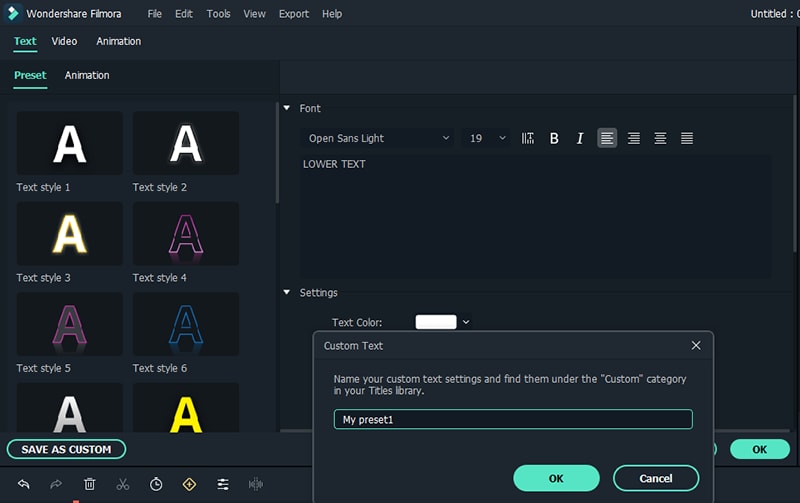
Fase 6 Infine, riprodurre il video e fare clic sul pulsante Esporta per salvare il video sul disco rigido.
Parte 2. Aggiungere testo in sovrimpressione ai video su Mac
Quando si tratta di modificare video su Mac, iMovie è una scelta popolare. Questo perché iMovie è un prodotto Apple ed è preinstallato su Mac. Aggiungere testo al video è facilissimo con iMovie. Sono disponibili diversi tipi di stili di testo ed ecco i passaggi per aggiungere un video in sovrimpressione utilizzando iMovie.
Fase 1 Aprite iMovie dalla cartella Applicazioni. Fare clic sul pulsante Crea nuovo e successivamente sul pulsante Importa media per inserire il videoclip.
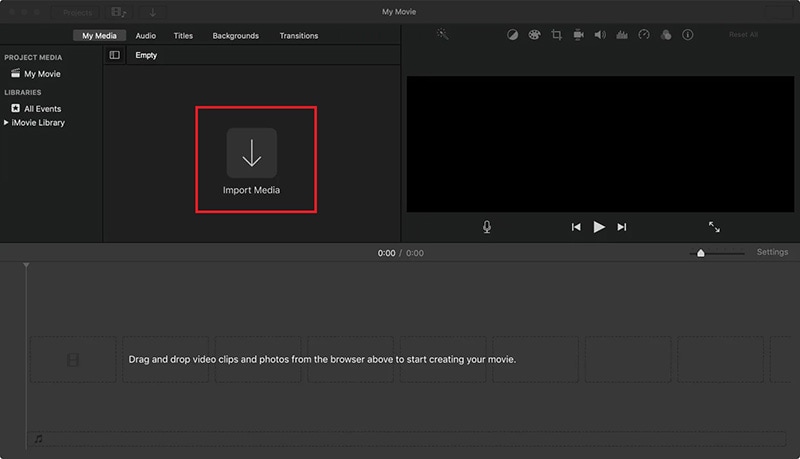
Fase 2 Trascinare il file video dalla cartella Media alla Timeline. Selezionate Titoli in alto e vedrete diversi stili di testo. Posizionare il puntatore del mouse su di essi per visualizzarne l'anteprima. Trascinare e rilasciare qualsiasi stile di testo desiderato sulla Timeline e posizionarlo nel punto in cui si desidera che appaia nel video.
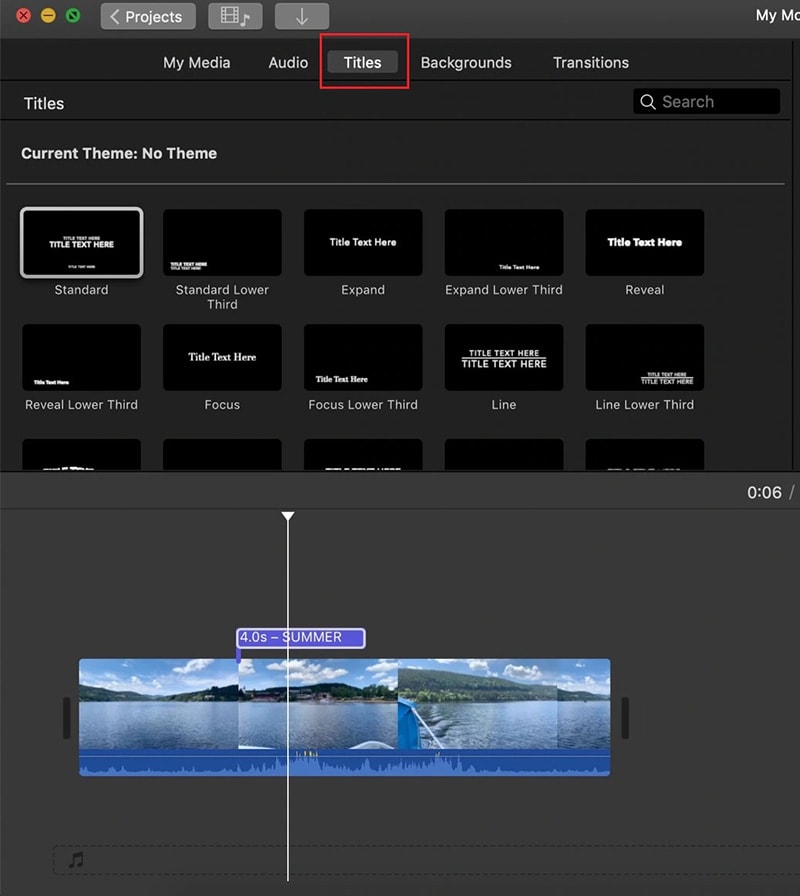
Fase 3 Modificare il testo dalla schermata di anteprima in modo istantaneo. È inoltre possibile modificare il carattere, la dimensione e altri elementi del testo.
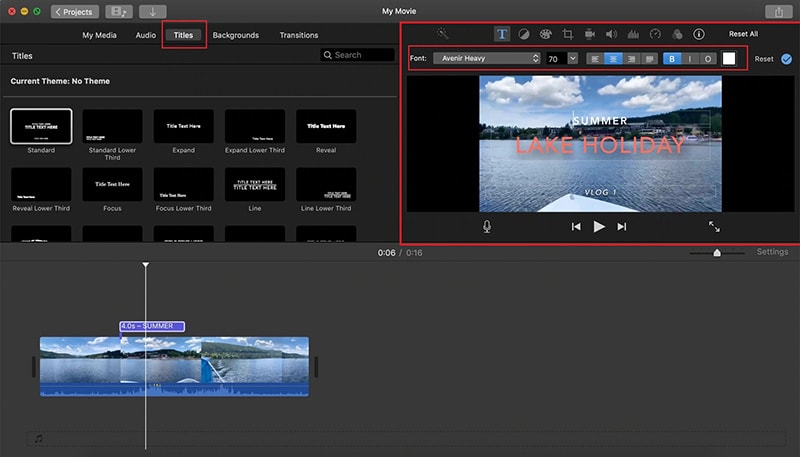
Fase 4 Se si è soddisfatti della sovrapposizione del testo, andare su File> Share> File per esportare il file video.
Parte 3. Aggiungere testo in sovrimpressione ai video su iPhone
Se avete catturato un video sul vostro iPhone e volete aggiungere dei testi al video, potete farlo immediatamente con l'applicazione iMovie. Sì, l'applicazione iMovie di Apple è disponibile anche per iPhone. Non è necessario trasferire il file video sul PC o sul Mac per la sovrapposizione del testo. Ecco i passi da seguire.
Fase 1 Aprite l'applicazione iMovie e toccate l'icona Plus per importare il vostro video clip in iMovie.
Fase 2 Toccare il video clip e toccare l'icona "T" situata in basso.
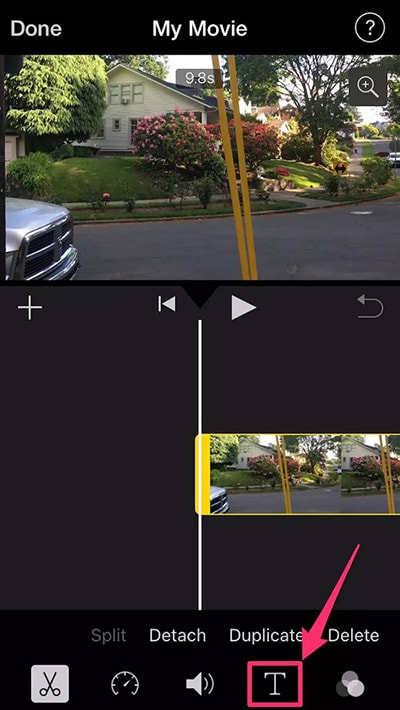
Fase 3 È necessario scegliere lo stile di testo in base alle proprie preferenze.
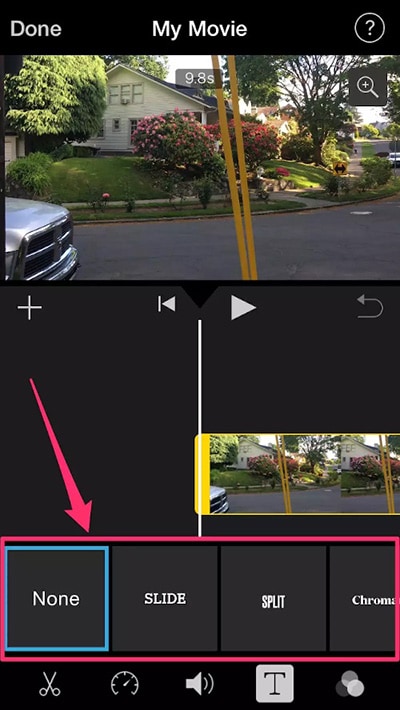
Fase 4 Toccare il Visualizzatore per posizionare il testo predefinito e toccare l'opzione Modifica per modificare il testo secondo le proprie esigenze.
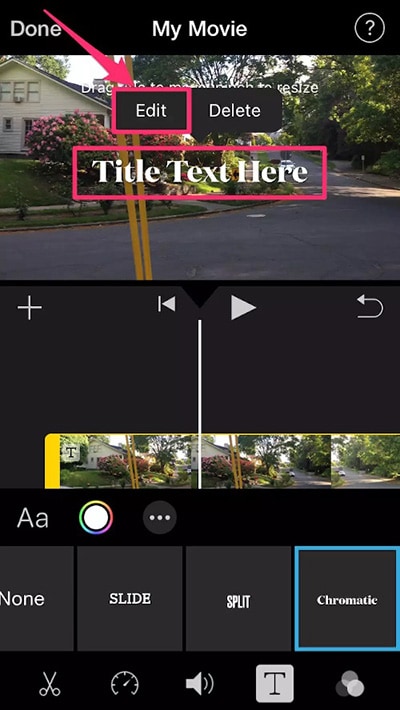
Fase 5 È inoltre possibile riposizionare il testo, regolare la dimensione, il carattere e il colore. Quando si è soddisfatti, toccare Fatto.
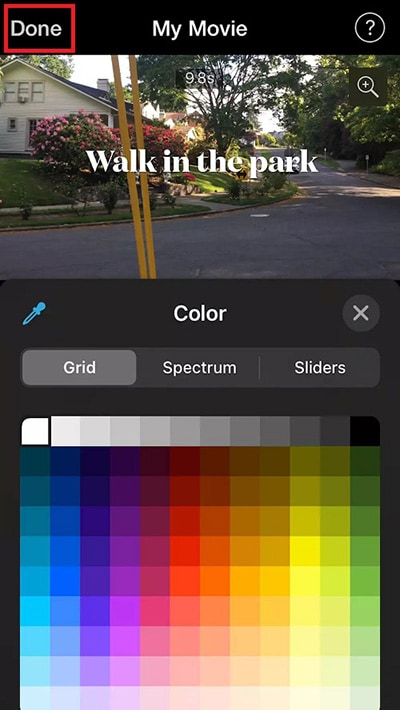
Parte 4. Aggiungere testo in sovrimpressione a un video su un telefono Android
Se si utilizza uno smartphone Android e si desidera aggiungere una sovrapposizione di testo al video registrato, è necessario installare l'app InShot video editor. InShot è popolare tra gli utenti Android soprattutto per la sua ampia collezione di filtri e opzioni di editing istantaneo. Ecco i passaggi per aggiungere una sovrapposizione di testo al video utilizzando l'app InShot.
Fase 1 Avviare InShot e toccare Video. Selezionare il video dalla galleria del telefono e toccare il segno di spunta.
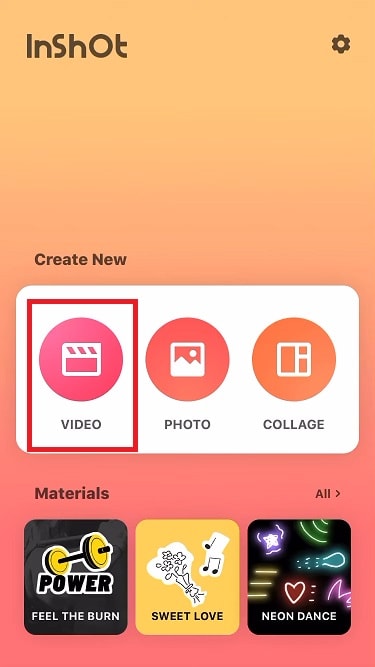
Fase 2 Dal pannello di navigazione del video, andare al punto in cui si desidera aggiungere un testo.
Fase 3 Toccare l'opzione di testo "T" sopra il pannello di navigazione del video.
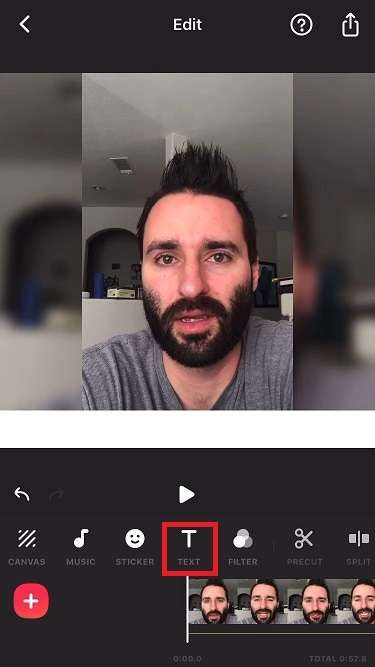
Fase 4 Sul video apparirà un testo predefinito e sarà possibile digitare il proprio testo, oltre a riposizionarlo e personalizzarne lo stile a seconda delle esigenze. Tutte le opzioni si trovano sopra la tastiera.
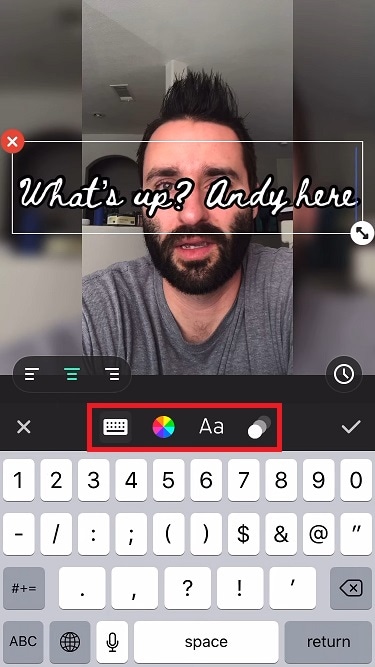
Fase 5 Una volta soddisfatti, toccare l'opzione Salva nell'angolo in alto a destra.
Parte 5. Aggiungere testo in sovrimpressione ai video online
Se non siete creatori abituali di video e li modificate raramente, l'installazione di un'applicazione sul vostro telefono o computer sarà inutile. È possibile utilizzare un editor video online per aggiungere testo in sovrimpressione al video. Questo può essere fatto su qualsiasi dispositivo, dagli smartphone ai computer. Ecco i passaggi per aggiungere video in sovrimpressione online.
Fase 1 Aprite il vostro browser web e visitate “online-video-cutter.com/add-text-to-video”. Fare clic sul pulsante Apri file e selezionare il file video dal dispositivo di memorizzazione.
Fase 2 Attendere che il video venga caricato. Spostate la testina di riproduzione del pannello di navigazione video nel punto in cui desiderate aggiungere la sovrapposizione di testo. Fare clic sul pulsante Aggiungi testo dall'alto.
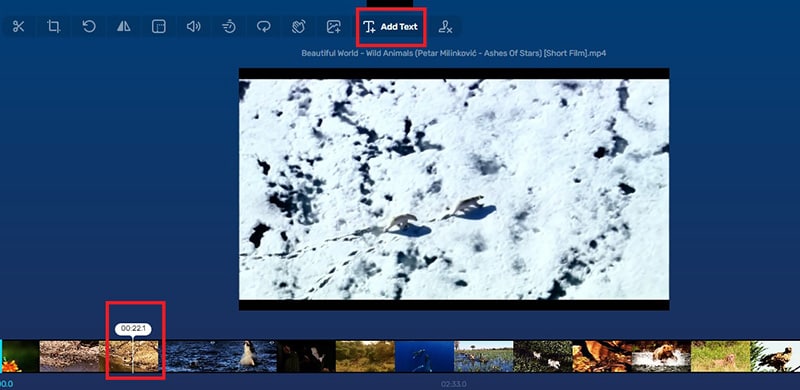
Fase 3 Fare clic sul video in cui si desidera inserire il testo e digitare il testo desiderato.
Fase 4 Selezionate il testo e sotto il pannello di navigazione troverete tutti gli strumenti per personalizzare il testo secondo le vostre preferenze.
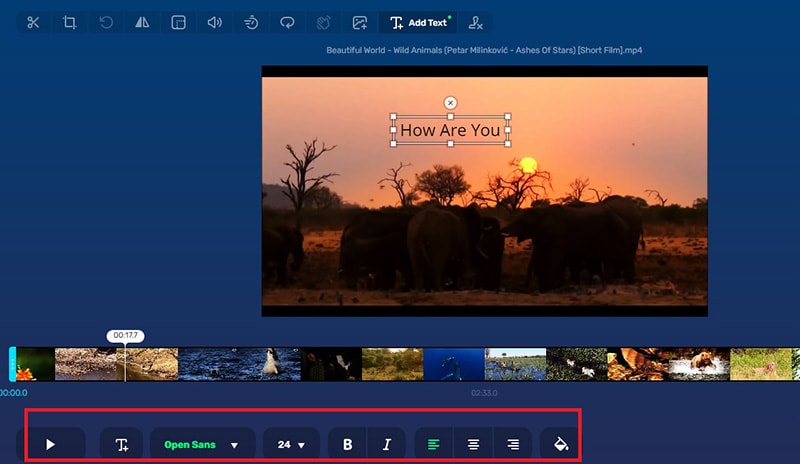
Fase 5 Una volta terminato e soddisfatti, fare clic sul pulsante Salva.
Conclusione
L'aggiunta di testo in sovrimpressione al video è un'operazione di base del montaggio video. Abbiamo illustrato come utilizzare iMovie per Mac e iPhone per aggiungere testo in sovrimpressione ai video. Per gli utenti Android, l'app InShot è il miglior editor video per aggiungere testo ai video. Per gli utenti Windows, Filmora è l'editor video perfetto con diverse categorie di tile e stili di testo per aggiungere testo a qualsiasi video. Inoltre, è possibile utilizzare l'editor video online per la sovrapposizione di testi video in movimento.

Il programma di montaggio video potenziato dall'IA, superpotente e facile da usare per tutti i creatori.
Provalo Gratis Provalo Gratis Provalo Gratis




